学びたいですか 透明な背景を作る方法 写真から希望の図形を抽出したいですか?パーソナライズされたロゴで素晴らしい写真を作成できるデザイナーを尊敬しているなら、 子孫を残す 透明な背景を作成するのに最適なツールです。高度なグラフィック デザイン スキルがなくても、Procreate を使えば熟練した画像作成者になることができます。さあ、スーパー画像編集者になりたいですか? ご希望であれば、私に従ってください。魔法の世界に連れて行きます。
パート1. 透明な背景画像の利点
カスタマイズされたアートワークを作成するときに、独自のアイコンや図を使用したい場合があります。透明な背景を作成して、独自のアイコンや図を使用して、シャツ、マグカップ、カード、キーホルダー、クッションなどの多目的なアートワークをデザインできます。
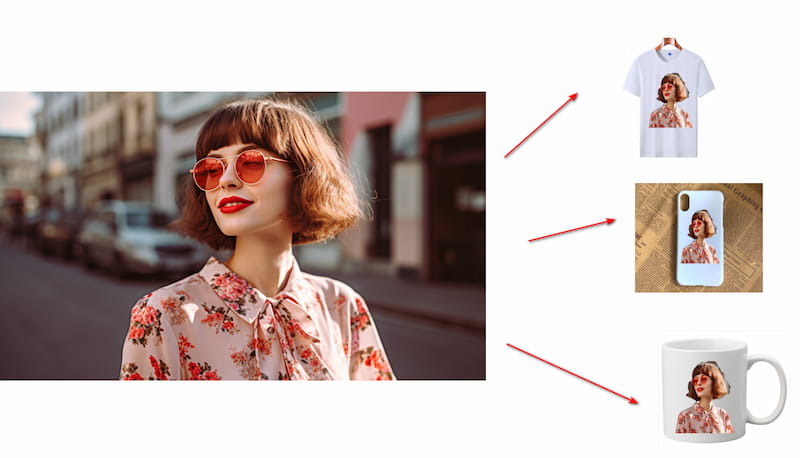
人々は美しいものにいつも惹かれます。上記の個人的なメリットに加え、透明な背景は商業市場でも大きな可能性を秘めています。良い写真はユーザーの注目を集める上で重要です。服、宝石、家具、食品、その他の装飾品を販売する e コマースで働いている場合、これらの商品の写真の品質は売上を伸ばす上で重要な要素です。透明な背景を使用すると、写真から重要でない要素を削除し、商品を強調することができます。
これで、個人的な生活や商業市場において透明な背景を作成することの大きな威力を実感していただきました。透明な背景画像を作成する方法を学ぶと、他のメリットも得られます。
• さまざまな表面や背景に使用できる、より汎用性の高いアートワークを作成します。これは、独自の機能を備えた製品のデザインを作成する場合に特に便利です。
• デザイン作成時の時間と労力を節約します。各画像の背景を手動で削除する代わりに、画像を抽出してすばやく効率的にダウンロードできます。多数のデザインに取り組んでいる人にとって、これは大きな時間節約になります。
したがって、希望する画像をさまざまなオブジェクトに配置したり、売上を伸ばしたりするには、背景を透明にする必要があります。ここで、画像の背景を簡単に透明にできる強力なツールである Procreate の出番です。では、Procreate を使用して背景を透明にする方法を見てみましょう。
パート2. Procreateで透明な背景を作成する
現在、画像に透明な背景を作成できる写真編集ソフトウェアや包括的なツールが数多くあります。そのような人気ソフトウェアの 1 つが Photoshop で、豊富な機能で知られています。ただし、Photoshop は習得に時間がかかり、初心者にとって最も使いやすいオプションではない可能性があることに注意することが重要です。そのため、写真編集者には、包括的な機能とユーザーフレンドリーなインターフェイスを備えた Procreate が強く推奨されます。
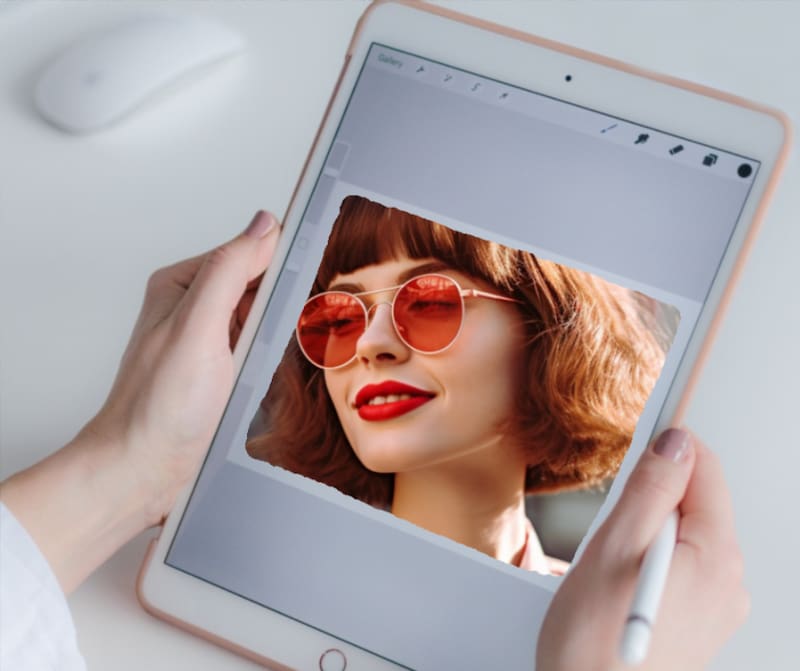
Procreate は現在 iPad と iPhone で利用可能で、詳細で高品質なデジタルアートを作成できる可能性があります。
それでは、Procreate で透明な背景を作成する方法を見てみましょう。
ステップ1Procreateを開いて編集したい画像をインポートします。 輸入 ギャラリーから希望の写真を選択します。
ステップ2画像をインポートしたら、 レイヤー メインインターフェースの右上にあるパネルから下にスクロールすると、 背景色.
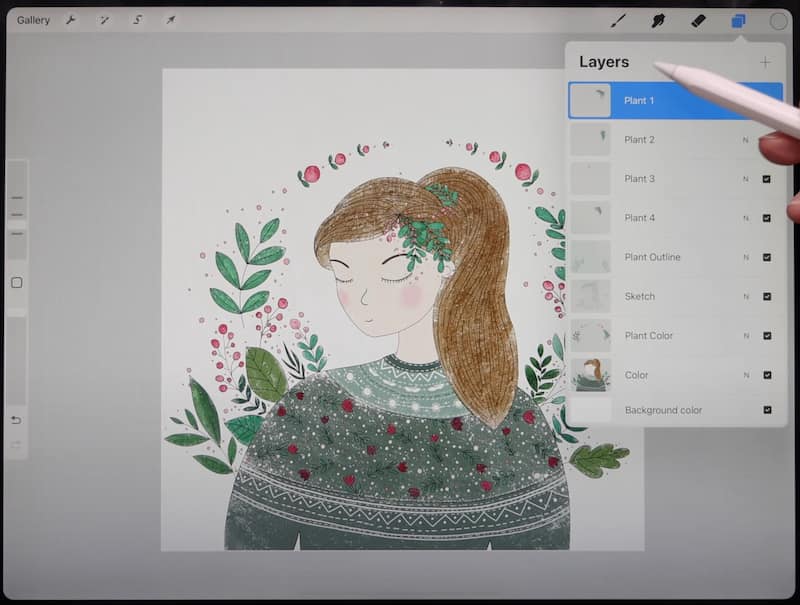
ステップ3ご覧のとおり、 背景色 デフォルトで選択されているので、 背景色.
確かに、もしあなたが望むなら 画像の色を変更するここでチェックして、背景に追加したい色を選択します。
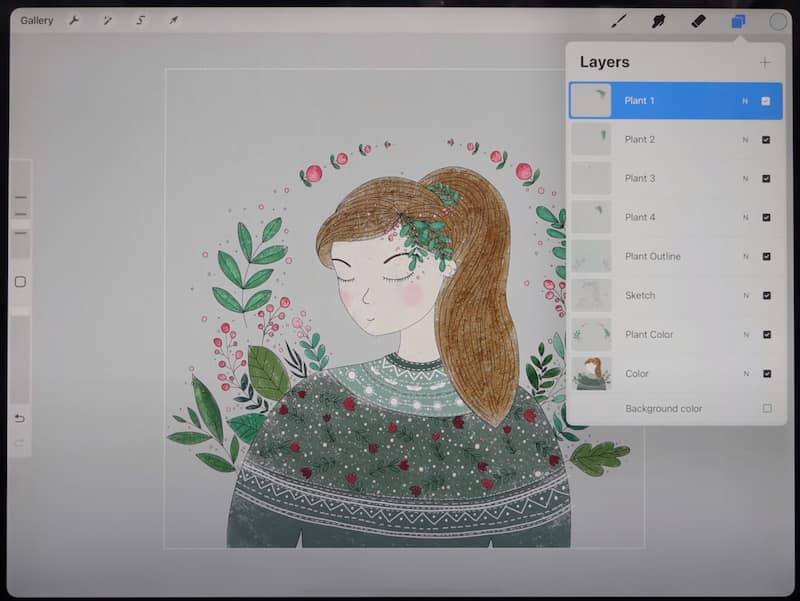
ステップ4画像の透明度に満足したら、Procreateアートワークを次のようにエクスポートできます。 PNG タップしてファイル 行動.
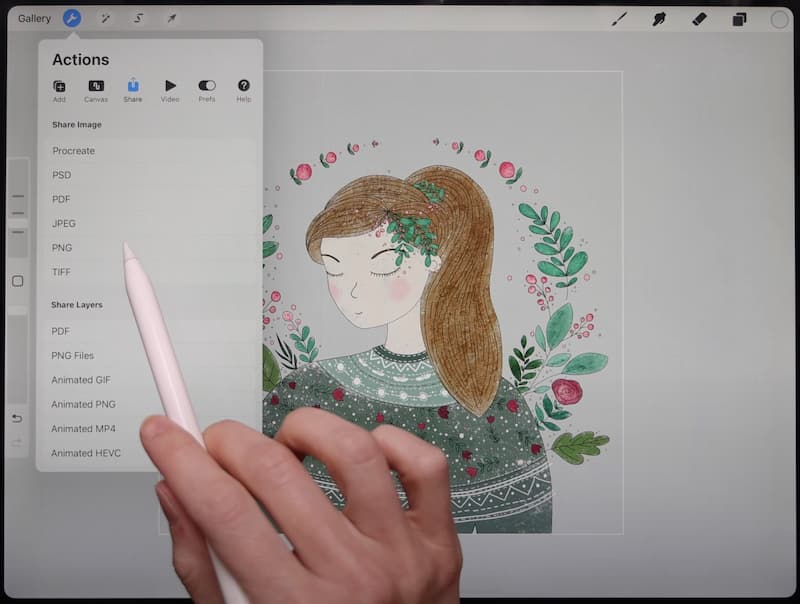
上記の手順に従うと、Procreate で透明な背景を作成できます。ユーザーフレンドリーなインターフェイスと包括的な機能により、あらゆるスキルレベルの写真編集者にとって最適な選択肢となります。Procreate で可能性を探求し、創造性を解き放ちましょう。
しかし、この世に完璧なものなどありません。Procreate は万能ではありません。iPad と iPhone でしか利用できず、Windows では利用できません。最も重要なのは、無料で使用できず、ユーザーはこのソフトウェアをダウンロードするために料金を支払う必要があることです。
そこで、次の部分では、Procreate の代替品である AVAide Background Eraser をお勧めします。
パート3. Procreateの代替品で透明な背景を作成する
AVAide 背景削除ツールProcreate の代替として、Web ページから簡単に透明な背景を作成でき、ユーザーはソフトウェアやアプリケーションをダウンロードする必要がありません。最も重要なのは、無料で使用でき、ユーザーは新しい画像をダウンロードするときに料金を支払う必要がないことです。
AVAide 背景消しゴムの利点をいくつか紹介します。
AI 搭載ツール。 AVAide Background Eraser には強力な AI と自動背景除去テクノロジーが搭載されており、正確な画像認識を実現します。
変換速度が速い。 変換時のスピーチ能力が高く、ユーザーの時間を大幅に節約します。
クロスプラットフォーム。 ユーザーはソフトウェアやアプリケーションをダウンロードすることなく、Web ページ上で直接操作できます。
簡単に学べる。 ユーザーフレンドリーなインターフェース設計を採用しており、初心者でも学習コストをかけずにすぐに使用できます。
それでは、Procreate で透明な背景を作成する手順を学びましょう。
ステップ1ウェブページにログイン AVAide 背景削除ツール
ステップ2写真をアップロードするか、写真ライブラリから直接ドラッグしてください。 写真を選択してください
ステップ3画像をアップロードすると、画像の背景が自動的に削除されます。
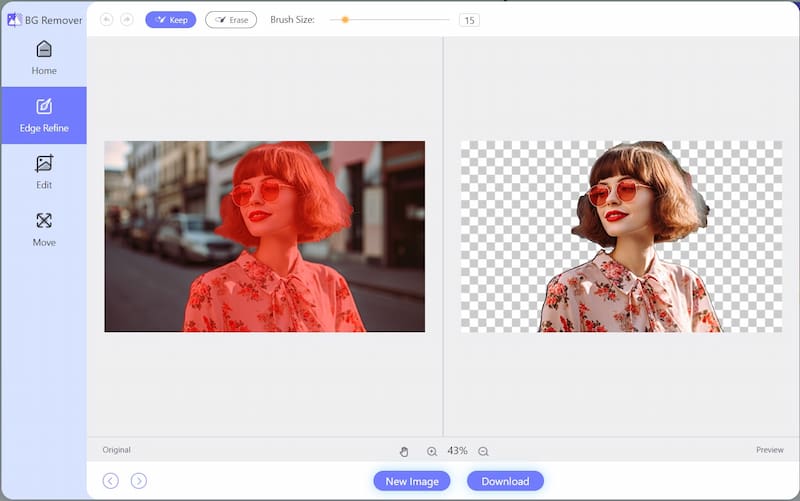
ステップ4新しく作成した画像をダウンロードして保存すると、透明な背景の新しい画像を取得できます。

ご覧のとおり、AVAideは初心者や請求書を支払いたくない人にとって最適なソリューションです。 PNG画像を透明にする 4ステップで簡単に。
画像の背景を透明にすることに関するよくある質問
1. Procreate でカスタム背景を作成するにはどうすればよいですか?
Procreateには、背景としてカスタマイズされた画像をデザインする機能があります。この手順に従ってください。 レイヤー、次に 行動、 クリック 写真を挿入 の中に 追加 バーをクリックし、ファイルから画像を選択すると、希望する画像を背景として設定できるようになります。
2. 画像をエクスポートすると画質は低下しますか?
いいえ、画像の品質は保証されており、Procreate でエクスポートされた画像は圧縮されません。画像の品質を向上させるために他のソフトウェアに頼る必要はありません。
3. 透明な背景を作成できる他のソフトウェアや Web ページはありますか?
Photoshop は透明な背景も作成できるプロ仕様のツールです。より多くの機能があり、より高度な編集スキルが求められる傾向があります。AVAide Background Eraser も透明な背景を作成できるので初心者にも使いやすく、何よりも無料で使用できます。
全体的に、 透明な背景を作成する プロのデザイン作業と個人的なプロジェクトの両方で価値があります。Procreate は便利なオプションですが、Windows ユーザーはアクセスできず、無料ではありません。代わりに、AVAide Background Eraser はデザイナーの基本的なニーズを満たすだけでなく、ユーザーフレンドリーでもあるため、最適な選択肢です。Web サイトにログインするだけで、この機能に無料でアクセスできます。この記事が、デザインの旅にインスピレーションを与えてくれることを願っています。写真編集の使用について質問がある場合は、メッセージを残してください。また、この記事がインスピレーションを与えたと思われる場合は、他の人と共有できます。あなたの推奨事項を楽しみにしています。





